爱思助手终端(SSH通道)需在设备越狱后,通过“工具箱”开启。连接设备后,进入“刷机越狱”界面的“工具箱”,找到并点击“打开SSH通道”即可访问设备底层系统。
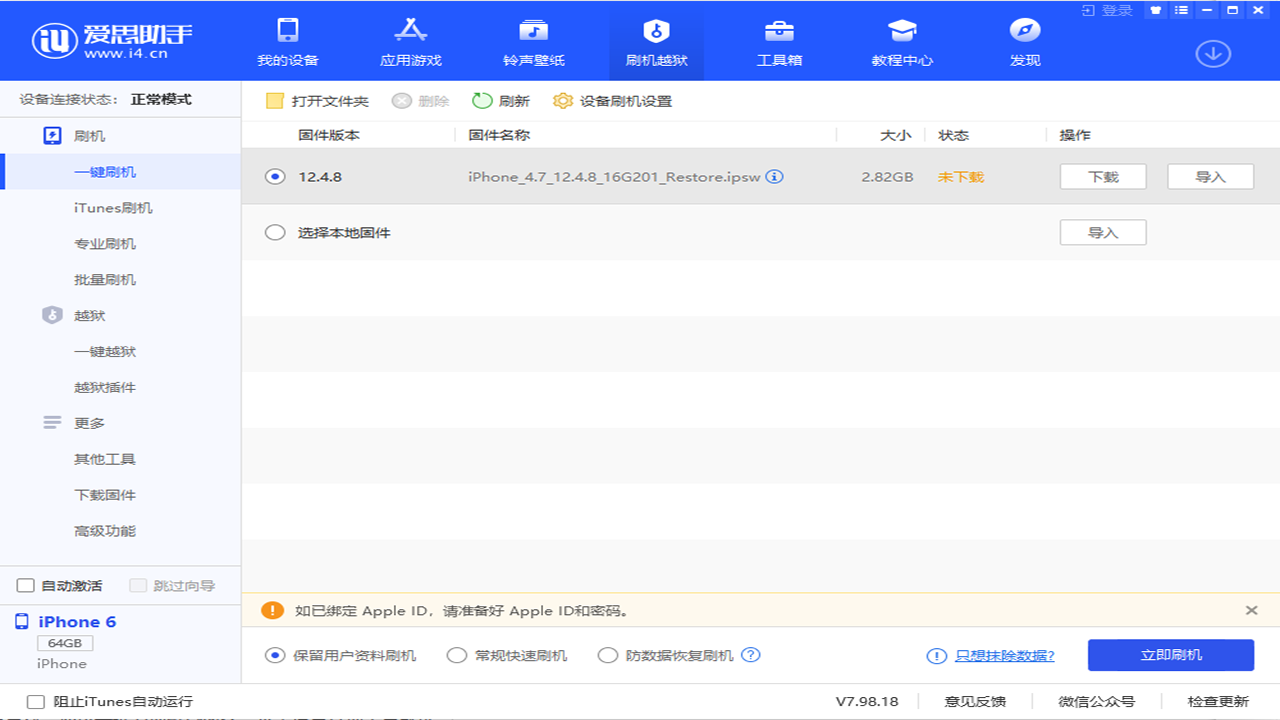
目录
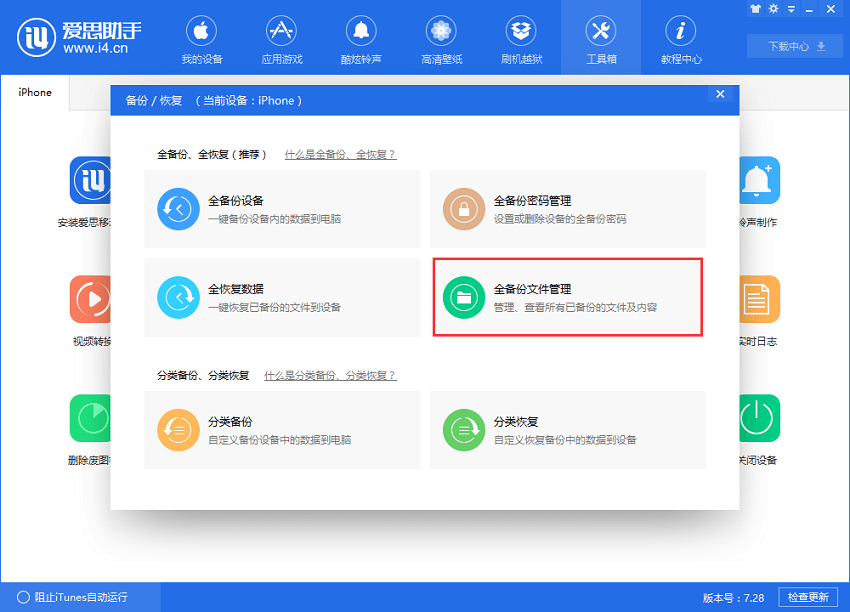
Anchor Text List:
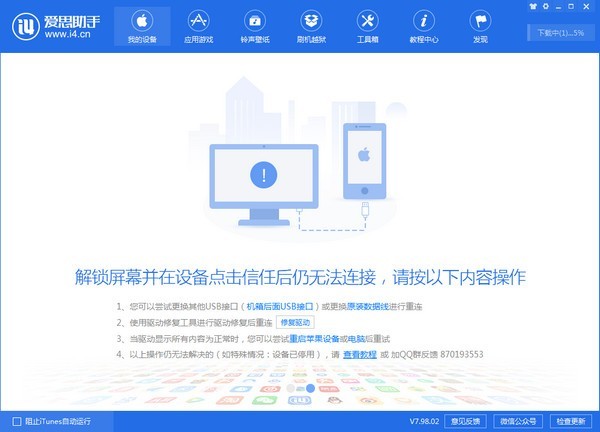
- 爱思助手终端功能介绍
- 开启SSH通道的准备工作
- iOS设备越狱的重要性
- 安装OpenSSH教程
- 爱思助手打开终端详细步骤
- 终端实用操作指南
- 基础终端命令教学
- 高级终端命令示例
- 爱思助手终端连接失败怎么办
什么是爱思助手终端(SSH通道)?
许多用户在寻找“爱思助手终端”时,实际上是在寻找其内置的“打开SSH通道”功能。这并非一个独立的应用程序,而是集成在爱思助手PC客户端中的一项强大工具。SSH(Secure Shell)是一种网络协议,用于在不安全的网络上安全地执行远程命令和管理设备。通过爱思助手的SSH通道,用户可以获得一个命令行界面,直接访问已连接iOS设备的底层文件系统。
这个功能主要面向高级用户、开发者或对iOS系统有深入研究需求的用户。它允许执行标准Linux命令,用于文件管理、进程监控、系统调整和插件调试等高级操作。对于普通用户而言,直接操作文件系统存在风险,因此了解其功能和潜在影响至关重要。
打开终端前的准备工作
在成功开启SSH通道之前,必须完成一些关键的准备步骤。缺少任何一步都将导致该功能无法使用或连接失败。确保您的设备和软件环境都已准备就绪是成功的第一步。
关键前提:设备需要越狱
开启SSH通道的绝对前提是您的iPhone或iPad设备必须已经完成越狱(Jailbreak)。苹果iOS系统默认是封闭的,不允许用户访问其核心文件系统。越狱则打破了这一限制,获得了系统的最高权限(root权限)。只有在越狱之后,才能在设备上安装并运行SSH服务,从而允许像爱思助手这样的外部工具进行连接。
如果您的设备尚未越狱,可以利用爱思助手强大的“一键越狱”功能。它为众多兼容的设备和iOS版本提供了稳定、便捷的越狱方案,大大简化了原本复杂的操作流程,让您能更快地准备好设备以使用SSH通道等高级功能。
安装必要的软件
设备成功越狱后,您还需要安装一个关键的软件:OpenSSH。这是一个在iOS设备上运行的SSH服务器端程序。您可以按照以下步骤通过Cydia(越狱后自动安装的应用商店)进行安装:
1. 在您的iOS设备上打开 Cydia 应用程序。
2. 点击右下角的“搜索”选项。
3. 在搜索框中输入 “OpenSSH” 并进行搜索。
4. 从搜索结果中找到OpenSSH,点击进入,然后选择右上角的“安装”并“确认”。
5. 等待安装过程完成。安装成功后,您的设备便具备了接收SSH连接的能力。
如何通过爱思助手开启终端(SSH通道)?
当所有准备工作就绪后,通过爱思助手开启终端就变得非常简单直接。请遵循以下详细步骤进行操作,即可轻松建立连接。
第一步:使用数据线将已经越狱并安装了OpenSSH的iPhone或iPad连接到电脑。
第二步:在您的电脑上启动爱思助手客户端,并等待软件成功识别您的设备。您可以在主界面看到设备的详细信息。
第三步:在顶部导航栏中选择“刷机越狱”模块。进入该页面后,在右侧功能区找到“工具箱”。
第四步:在“工具箱”的功能列表中,找到并点击“打开SSH通道”按钮。爱思助手会自动尝试与您的设备建立SSH连接。
第五步:如果连接成功,一个类似于Windows命令提示符或PowerShell的黑色终端窗口将会弹出。此时,您就可以输入命令来与您的iOS设备进行交互了。默认登录的用户是 `root`,初始密码通常为 `alpine`。
爱思助手终端的实用操作与命令
成功打开SSH通道后,您就拥有了直接操控iOS设备的强大能力。了解一些基本和高级命令,将帮助您更高效地管理设备。请注意:在终端中执行任何命令都需谨慎,错误的操作可能导致系统不稳定甚至损坏。
基本文件系统导航
熟悉基本的文件系统导航命令是进行任何操作的基础。这些命令与标准Linux系统中的命令完全相同,可以帮助您在设备的目录结构中移动和查看文件。
| 命令 | 功能说明 | 示例 |
|---|---|---|
| `pwd` | 显示当前所在的目录路径。 | `pwd` |
| `ls` | 列出当前目录下的文件和文件夹。 | `ls -l` (以长格式显示详细信息) |
| `cd` | 切换目录。 | `cd /var/mobile/` (切换到mobile用户主目录) |
| `cp` | 复制文件或目录。 | `cp file1.txt /tmp/` (将file1.txt复制到/tmp/目录) |
| `mv` | 移动或重命名文件/目录。 | `mv old.txt new.txt` (重命名文件) |
| `rm` | 删除文件或目录。(此命令非常危险,请谨慎使用) | `rm file.txt` (删除文件) |
常用高级命令示例
除了基本导航,一些高级命令在调试和系统管理中非常有用。这些命令能让您深入了解系统的运行状态并进行实时调整。
查看进程:使用 `ps aux` 命令可以查看当前iOS设备上所有正在运行的进程。这对于查找占用资源过高的应用或后台服务非常有用。
结束进程:如果您发现某个进程无响应或行为异常,可以使用 `kill [PID]` 命令来强制结束它。其中 `[PID]` 是通过 `ps` 命令查看到的进程ID。
重启SpringBoard:当您安装或修改了某些插件或主题后,通常需要重启用户界面(SpringBoard)才能生效。您可以在终端中输入 `killall -HUP SpringBoard` 或更简洁的 `sbreload` (如果已安装相应插件) 来快速完成此操作,无需重启整个设备。
修改密码:出于安全考虑,强烈建议修改默认的SSH密码。登录后,分别输入 `passwd root` 和 `passwd mobile` 命令,然后按照提示设置新密码,可以有效防止您的设备被恶意访问。
常见问题与解决方案 (FAQ)
在使用SSH通道功能时,用户可能会遇到一些常见问题。下表整理了这些问题及其最可能的解决方案,帮助您快速排查故障。
| 问题 (Question) | 解决方案 (Answer) |
|---|---|
| 点击“打开SSH通道”后无反应或连接失败? | 1. 检查越狱状态:确保您的设备确实处于有效越狱状态。 2. 确认OpenSSH:检查Cydia中是否已成功安装OpenSSH。 3. 网络连接:确保设备与电脑之间的USB连接稳定。如果使用Wi-Fi模式,请确认两者在同一局域网内。 4. 重启操作:尝试重启您的iOS设备和电脑上的爱思助手程序。 5. 防火墙/杀毒软件:临时禁用电脑上的防火墙或杀毒软件,看是否是它们阻止了连接。 |
| 忘记了SSH密码怎么办? | iOS越狱后的 `root` 和 `mobile` 用户的默认密码几乎总是 `alpine`。如果您从未修改过,可以尝试使用这个密码登录。如果已修改但忘记,恢复过程会比较复杂,可能需要通过文件系统访问来重置密码文件,或重新刷机越狱。 |
| 为什么我的设备没有越狱就找不到这个功能? | 这是正常现象。SSH通道功能依赖于对系统根目录的访问权限,而这只有在设备越狱后才能获得。为了提供更简洁和安全的用户体验,爱思助手会智能检测设备的越狱状态,并仅对已越狱的设备显示此高级功能,避免未越狱用户误操作。 |